Es besteht kein Zweifel, dass Google Chrome, Firefox, Microsoft Edge und Safari die weltweit am häufigsten verwendeten Webbrowser sind. Wenn Sie jedoch auf der Suche nach einem aufregenden Surferlebnis mit etwas Schwung und viel Flexibilität und Privatsphäre sind, dann sollten Sie in Betracht ziehen, Vivaldi auszuprobieren Browser.
Basierend auf Chrom, Vivaldi ist ein plattformübergreifender Webbrowser, der von Vivaldi Technologies entwickelt wurde. Anfänglich unterstützte Vivaldi nur Windows und Linux, aber ab Vivaldi 5.0 und späteren Versionen wurde Unterstützung für Apple Mac und Android hinzugefügt. Leider haben wir noch keine Version für iOS.
Vivaldi wurde erstmals 2016 auf den Markt gebracht und gilt immer noch als recht neu auf dem Markt.
Vivaldi-Funktionen
Auf einen Blick bietet Vivaldi die folgenden integrierten Funktionen:
- Tab-Gruppierung
- Möglichkeit, Registerkarten im geteilten Bildschirm anzuzeigen.
- Integrierter E-Mail-Client, mit dem Sie Ihre E-Mail konfigurieren können.
- Tracker und Werbeblocker.
- Fähigkeit zum Importieren von Daten aus Google Chrome und Firefox.
- Notizen-Manager
- Benutzerdefinierte Makros
- Viele Themen und noch viel mehr!
Es gibt zwei Möglichkeiten, Vivaldi zu installieren auf Linux-Desktops:
- Installieren von Vivaldi über die Befehlszeile
- Installation von Vivaldi mit dem grafischen Installationsprogramm
Systemanforderungen
Unter Linux kann Vivaldi auf 64-Bit-Ubuntu 14.04+, Debian 8+, openSUSE 13.3+ oder Fedora Linux 24+ installiert werden.
Installieren von Vivaldi über die Befehlszeile unter Linux
Um Vivaldi zu installieren Befolgen Sie von Ihrem Terminal aus die beschriebenen Schritte.
Installieren Sie Vivaldi unter Ubuntu, Debian &Mint
Vivaldi wird nicht von den offiziellen Repositories bereitgestellt. Daher müssen wir es manuell hinzufügen, aber bevor wir damit fortfahren, müssen wir sein Repository hinzufügen und synchronisieren.
Importieren Sie dazu zunächst den öffentlichen Signaturschlüssel für die Überprüfung von Repository-Paketen und fügen Sie dann das Repository hinzu, da dies sicherstellt, dass Sie Pakete aus einem vertrauenswürdigen Repository hinzufügen.
$ wget -qO- https://repo.vivaldi.com/archive/linux_signing_key.pub | gpg --dearmor | sudo dd of=/usr/share/keyrings/vivaldi-browser.gpg $ echo "deb [signed-by=/usr/share/keyrings/vivaldi-browser.gpg arch=$(dpkg --print-architecture)] https://repo.vivaldi.com/archive/deb/ stable main" | sudo dd of=/etc/apt/sources.list.d/vivaldi-archive.list
Sobald das Repository hinzugefügt wurde, aktualisieren Sie die Paketlisten und installieren Sie Vivaldi wie abgebildet.
$ sudo apt update $ sudo apt install vivaldi-stable
Installieren Sie Vivaldi in Fedora
Fügen Sie das Repository hinzu und installieren Sie Vivaldi wie abgebildet.
$ sudo dnf config-manager --add-repo https://repo.vivaldi.com/archive/vivaldi-fedora.repo $ sudo dnf install vivaldi-stable
Installieren Sie Vivaldi in OpenSUSE
Fügen Sie das Repository hinzu und installieren Sie Vivaldi wie abgebildet.
$ sudo zypper ar https://repo.vivaldi.com/archive/vivaldi-suse.repo $ sudo zypper in vivaldi-stable
Überprüfen Sie nach der Installation die Version von Vivaldi :
$ vivaldi --version Vivalid 5.1.2567.39 stable
Aus der unten gezeigten Ausgabe können Sie ersehen, dass wir Vivaldi 5.1.2567.39 installiert haben Dies ist die neueste stabile Version zum Zeitpunkt der Veröffentlichung dieses Tutorials.
Installieren von Vivaldi mit dem grafischen Installationsprogramm unter Linux
Installation von Vivaldi grafisch ist ein recht einfacher Prozess. Gehen Sie zur Vivaldi-Download-Seite und laden Sie die .deb herunter oder .rpm Paket auf Ihren Computer.
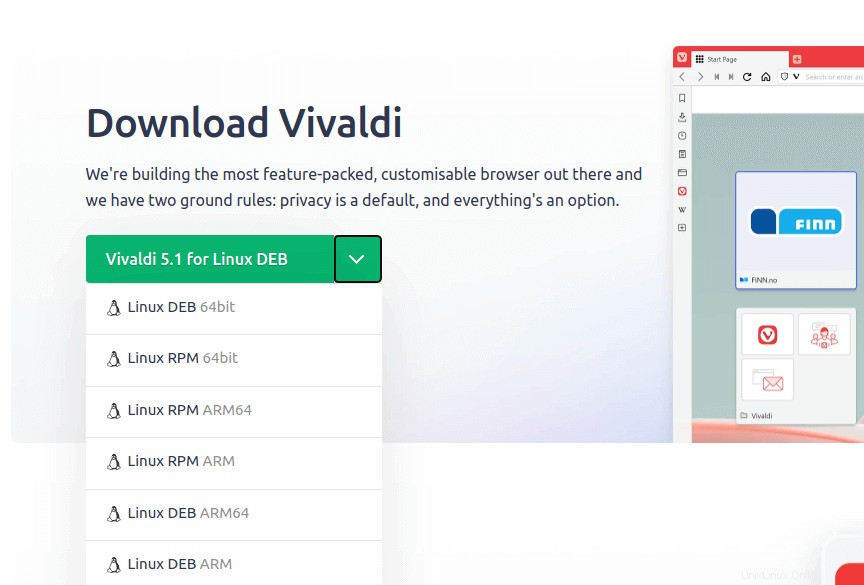
Gehen Sie als Nächstes zu den „Downloads“. “-Ordner und klicken Sie mit der rechten Maustaste und wählen Sie „Mit Softwareinstallation öffnen ’, um es zu installieren.
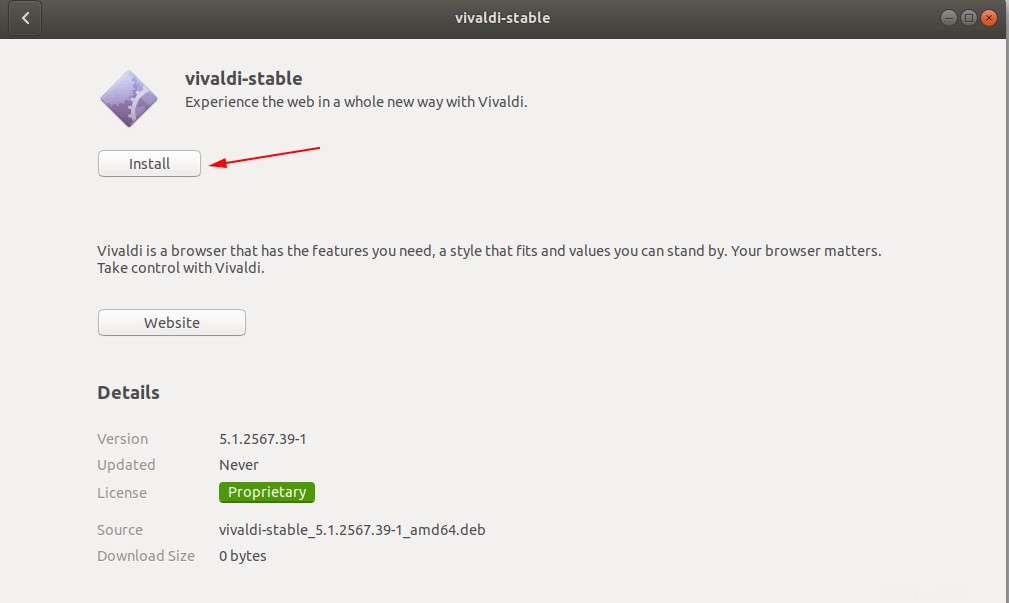
Danach wird die Installation gestartet und abgeschlossen.
Vivaldi-Browser unter Linux starten
Mit Vivaldi installiert ist, ist der letzte Schritt, es zu starten. Klicken Sie also auf „Aktivitäten“. “ in der oberen linken Ecke und suchen Sie nach „Vivaldi ’.
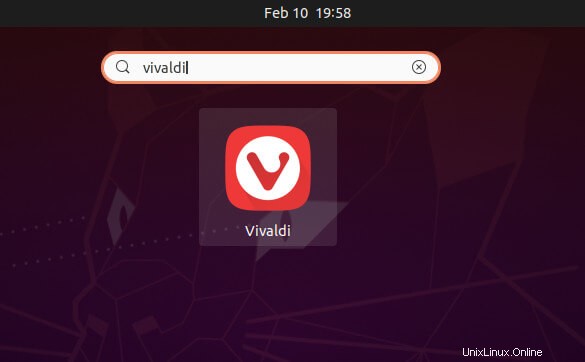
Klicken Sie auf Vivaldi Symbol, um es zu starten. Vivaldi öffnet sich und bietet Ihnen Optionen, wie viel Sie vom Browser erwarten. Sie haben drei Optionen – Essentials , Klassisch, und Voll geladen Profile. Wählen Sie einfach Ihre bevorzugte Option aus und klicken Sie auf „Weiter“. ’, um mit der Anpassung Ihres Browsers fortzufahren.
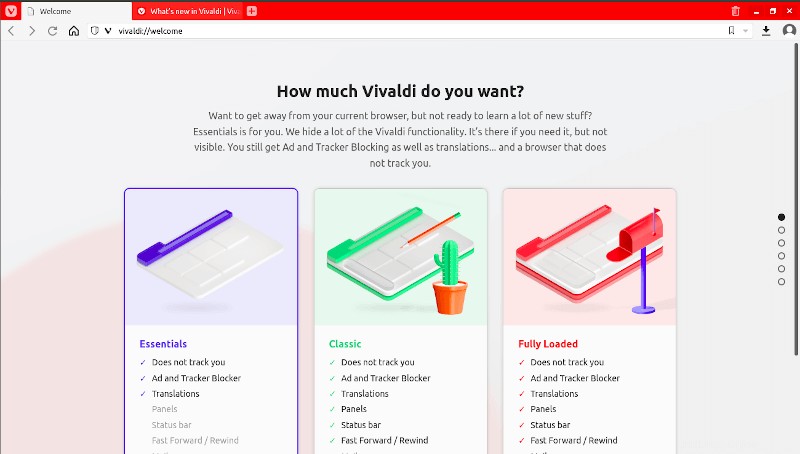
Als leichtgewichtiger Browser mit Vivaldi fühlt sich so mühelos an und gibt Ihnen ein reibungsloses Erlebnis. Keine lästigen Anzeigen oder Aufhänger. Vielen Dank, dass Sie sich die Zeit genommen haben.